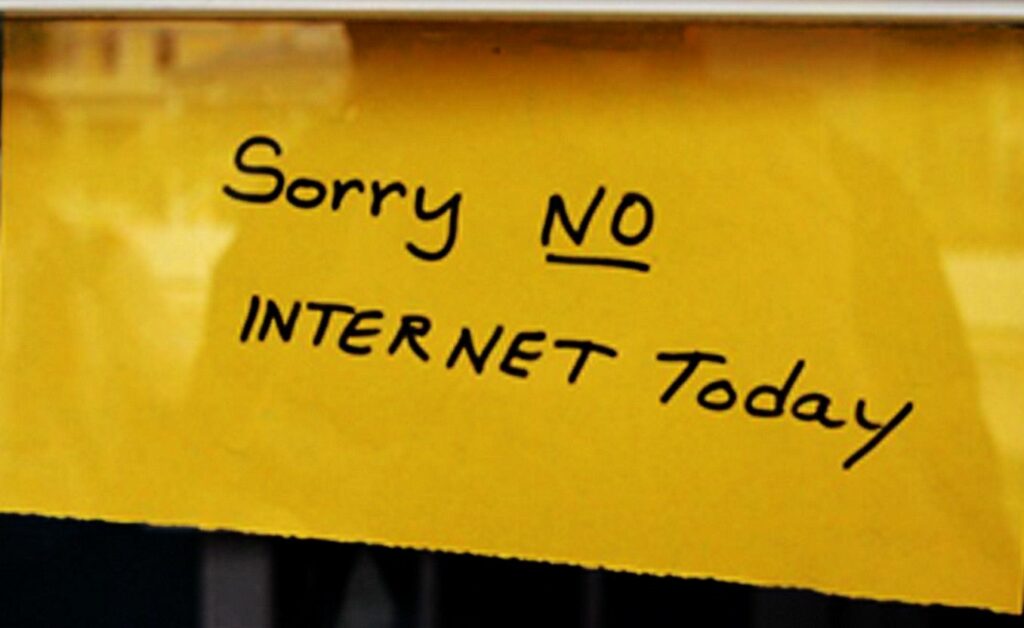Que faire lorsque votre iPad ne peut pas se connecter à Internet
Les raisons pour lesquelles votre iPad ne se connecte pas à Internet peuvent aller de problèmes d’application ou de logiciel à un réseau Wi-Fi mal configuré, des problèmes de routeur ou des problèmes de fournisseur de services Internet. Il existe diverses raisons pour ne pas pouvoir accéder à Internet, bien que la plupart d’entre elles impliquent votre connexion au Wi-Fi (bien qu’il soit techniquement possible de connecter votre iPad via une connexion Ethernet). Lisez les étapes de dépannage ci-dessous pour identifier la source du problème Internet de votre iPad et découvrez comment le résoudre.
La plupart de ces étapes devraient fonctionner pour n’importe quel modèle d’iPad fonctionnant sur n’importe quelle version d’iOS.
Comment résoudre les problèmes Internet de l’iPad
Les étapes suivantes s’appliquent aux iPad connectés au Wi-Fi. Certaines de ces étapes s’appliquent aux iPad utilisant des réseaux mobiles. Au bas de cette page, vous trouverez quelques conseils supplémentaires pour les iPad utilisant les réseaux mobiles.
-
Testez la connexion Internet. Sur iPad, ouvrez un navigateur Web (tel que Safari ou Chrome) et visitez une page Web dont vous savez qu’elle est en ligne, telle que Google ou Microsoft.
L’accès à Internet n’est pas un problème si la page est affichée dans un navigateur. Il peut s’agir d’un problème isolé et lié à l’application spécifique que vous utilisez. La seule chose que vous pouvez faire est d’attendre que le développeur le corrige.
Si vous ne parvenez pas à vous connecter au site Web, poursuivez le dépannage.
-
Redémarrez l’iPad. Le redémarrage est une solution courante pour de nombreuses techniques et constitue toujours une étape importante dans le dépannage de base de l’iPad. Peu importe ce qui s’est passé, un redémarrage rapide peut redémarrer et vous remettre en ligne.
Pour redémarrer l’iPad, maintenez enfoncé le bouton Marche/Veille, puis faites glisser le bouton pour éteindre. Lorsque l’écran est complètement noir, appuyez à nouveau sur le bouton d’alimentation et maintenez-le enfoncé pour l’allumer.
-
Connectez votre iPad à un réseau Wi-Fi. Vérifiez à nouveau que l’iPad est connecté.
Pour accéder aux paramètres Wi-Fi, sélectionnez d’installation > Wifi.
Les réseaux avec un symbole de cadenas sont protégés par un mot de passe, tandis que d’autres réseaux sont des réseaux ouverts où vous pouvez vous connecter librement sans connaître le mot de passe.
-
Oubliez le réseau Wi-Fi et reconnectez-vous. Supprimer la mémoire réseau de l’iPad puis la reconstruire peut aider.
robinet petit (Une génération) À côté de votre réseau connecté, sélectionnez oubliez ce réseaupuis répétez l’étape 3 ci-dessus pour connecter l’iPad au Wi-Fi.
-
Réinitialisez les paramètres réseau sur l’iPad. Il peut y avoir un dysfonctionnement ou une mauvaise configuration qui empêche l’iPad de se connecter à Internet.
choisir d’installation > général > redémarrer > Réinitialiser les réglages réseau.
-
Vérifiez la puissance du Wi-Fi et rapprochez-vous du routeur. Une fois connecté au Wi-Fi, vous verrez trois lignes du symbole Wi-Fi en haut de l’écran. Le symbole Wi-Fi ressemble à un point avec deux vagues circulaires au-dessus et apparaît à l’extrême droite ou à gauche de la barre d’état, selon votre version iOS.
Si la connexion est mauvaise, une ou plusieurs des vagues au-dessus des points sont grises au lieu de noires. S’il n’y a qu’un seul point, la connexion Wi-Fi peut tomber si mal que vous ne pouvez pas vous connecter à Internet.
-
Déconnectez les autres appareils du réseau. Comme de plus en plus d’appareils se connectent au même réseau, la bande passante doit être répartie uniformément, ce qui peut faire en sorte que chaque appareil n’ait qu’une fraction de la bande passante du réseau.
Pour fournir des vitesses plus rapides et une meilleure connectivité pour l’iPad, éteignez l’appareil ou retirez-le du réseau.
-
Si vous êtes connecté au Wi-Fi mais que vous ne pouvez rien faire sur Internet, vérifiez la vitesse de votre connexion Internet.
Le test de vitesse a même montré une connexion très lente, ce qui peut clairement indiquer si vous êtes complètement déconnecté ou si vous vous connectez simplement à Internet à une vitesse si lente que cela ne fonctionnera pas.
-
Redémarrez le routeur. Le routeur gère toutes les connexions réseau, donc que ce soit l’iPad ou un autre appareil qui a également des problèmes Internet, un redémarrage aidera.
Pétard PR/Flickr
-
Vérifiez auprès de votre FAI qu’il n’y a pas de problèmes à l’échelle du système. S’il y a un problème à l’échelle du système, vous devrez attendre que votre FAI résolve le problème.
-
Réinitialisez l’iPad et effacez tout son contenu. À ce stade, si vos autres appareils en réseau fonctionnent et que l’iPad ne fonctionne pas, l’iPad peut être le problème et doit peut-être être réinitialisé.
-
Prenez rendez-vous au Apple Genius Bar et apprenez à connaître votre iPad de manière professionnelle. Il peut y avoir des problèmes matériels qui ne peuvent être résolus que par un technicien de service.
Conseils d’utilisation cellulaire
Si votre iPad est connecté à un réseau mobile comme AT&T ou Verizon, vous pouvez suivre quelques étapes supplémentaires pour résoudre les problèmes Internet.
Après avoir essayé l’une des étapes applicables ci-dessus, continuez avec ce qui suit :
-
aller d’installation > rayon de miel. si les données sont activées, fermez Données cellulaire Basculez l’interrupteur, puis réactivez-le après une minute.Si les données sont désactivées, cliquez sur Données cellulaire Basculez l’interrupteur pour l’allumer.
-
Si l’option d’actualisation des données mobiles ne fait pas fonctionner l’iPad, en particulier si le téléphone fonctionne sur le même réseau, accédez à d’installation > général > à propos Et vérifiez les mises à jour des paramètres de l’opérateur.
-
S’il n’y a pas de mise à jour des paramètres de l’opérateur, retirez et réinsérez la carte SIM.
-
Si votre iPad ne parvient toujours pas à se connecter à Internet, appelez votre fournisseur de services cellulaires.
Merci de nous en informer!
Dites-nous pourquoi !
D’autres détails ne sont pas assez difficiles à comprendre